Hur man skapar en akronym i Word – Office 365
Obs: I nästa ämne du kommer att läsa kommer du att lära dig om: Hur man skapar en akronym i Word – Office 365
Word låter dig skapa en innehållsförteckning, listor med bilder och index. Om du skriver en tillräckligt lång artikel och använder för många akronymer för att komma ihåg, bör du indexera allt. Detta är väldigt enkelt. Här är vad du bör göra.
Skapa ett förkortat index
Du kan skapa ett index när som helst; Men när du skriver ett dokument eller när du slutför det, är det bäst att lägga till fler akronymer som du använder allt eftersom. Detta gör att du inte missar.
Det enda tricket är att veta hur man lägger till objekt i indexet. Öppna ditt dokument och välj en akronym att lägga till. Det är bra att använda hela formuläret först och sedan följa det med förkortningen inom parentes. När du har valt det, öppna fliken Referenser och klicka på knappen Markera objekt.
I fönstret som öppnas anger du hela förkortningen i fältet Main Input. Ta inte bort akronymer. Upprepa detta för varje akronym du vill lägga till. När du markerar en post läggs posten till automatiskt och är inte den bästa att se. Du kan dölja det från fliken Hem. Klicka på den omvända P-knappen i styckeverktygslådan för att dölja den.
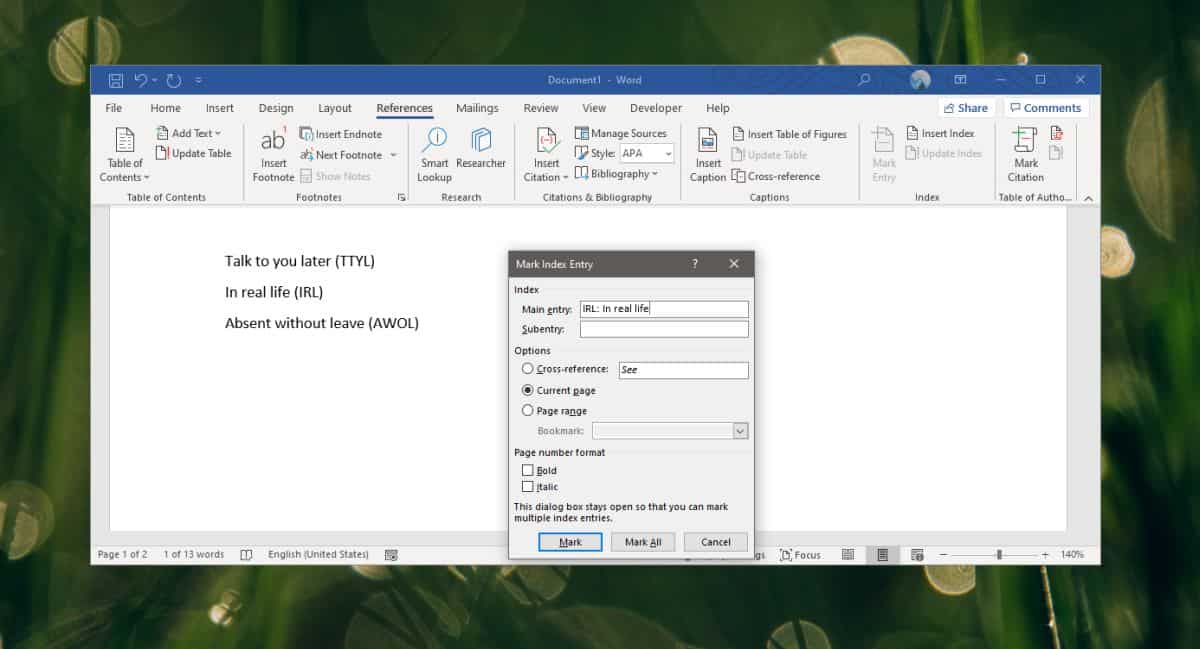
När du är klar öppnar du slutet av dokumentet för att importera indexet. Öppna fliken Referenser och klicka på knappen Infoga Index. Du kan lägga till fler element till indexet när du behöver och sedan uppdatera/uppdatera indexet genom att högerklicka eller gå till fliken Referenser och välja uppdateringsknappen där.
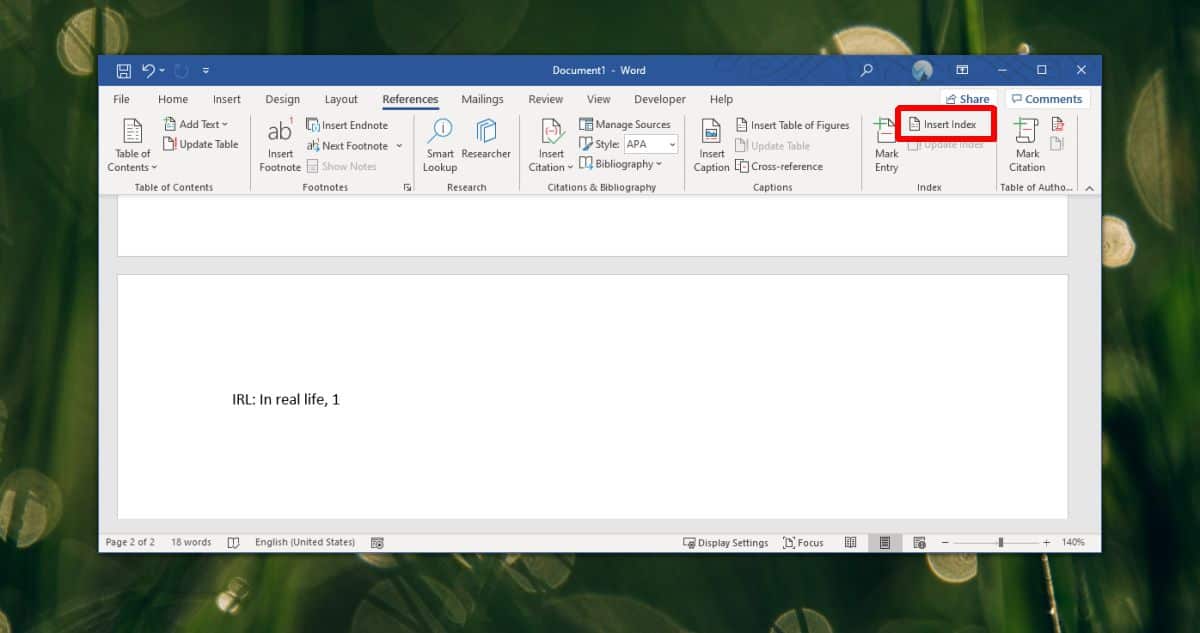
I allmänhet, när du lägger till indexposter importerar de alla ett index. Om du behöver mer än ett index i ditt dokument är det en bra idé att planera i förväg eftersom det är ganska komplicerat att lägga till flera index och att hålla ordning mellan två (eller tre) kan vara en utmaning.
Index är självgjorda element som Alt-text, och det finns inte mycket du kan göra för att formatera dem. När du importerar ett index, titta på de tillgängliga alternativen. Om det du väljer inte fungerar för ditt dokument kan du ta bort indexet och infoga det igen. Om du gör det får du samma alternativ som tidigare och du kan ändra utseendet.
